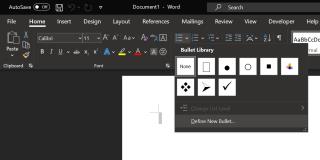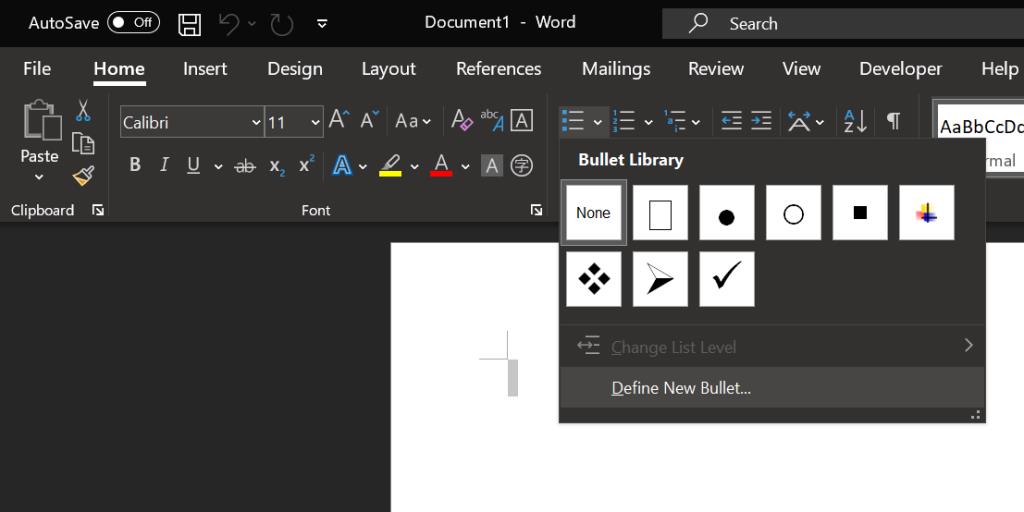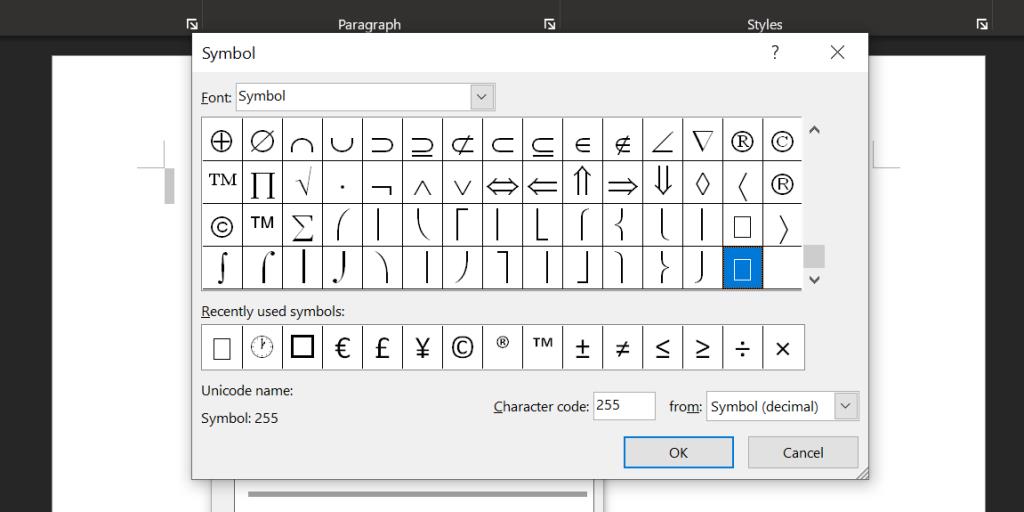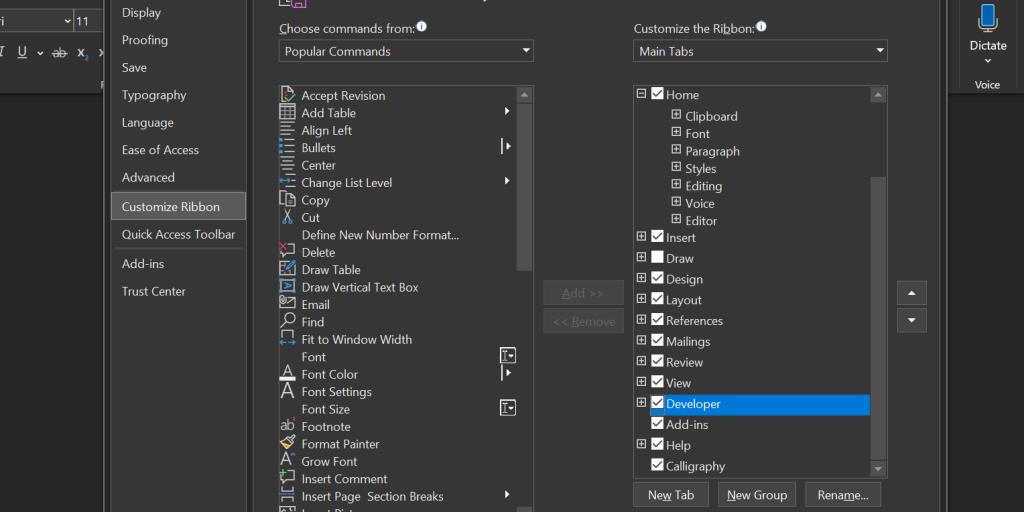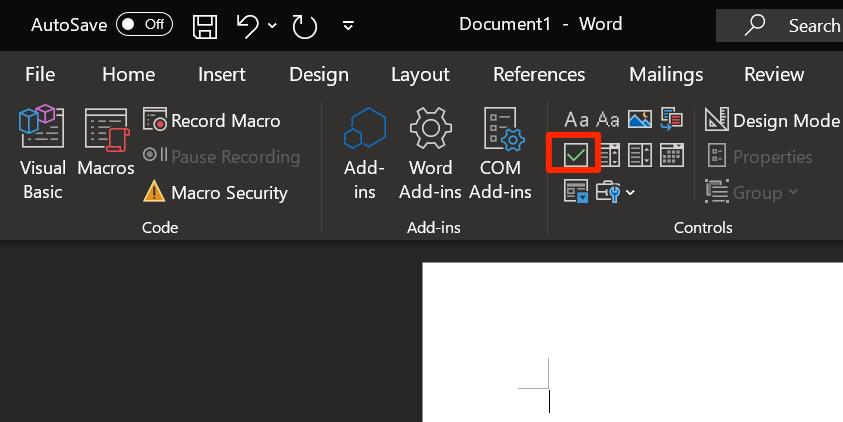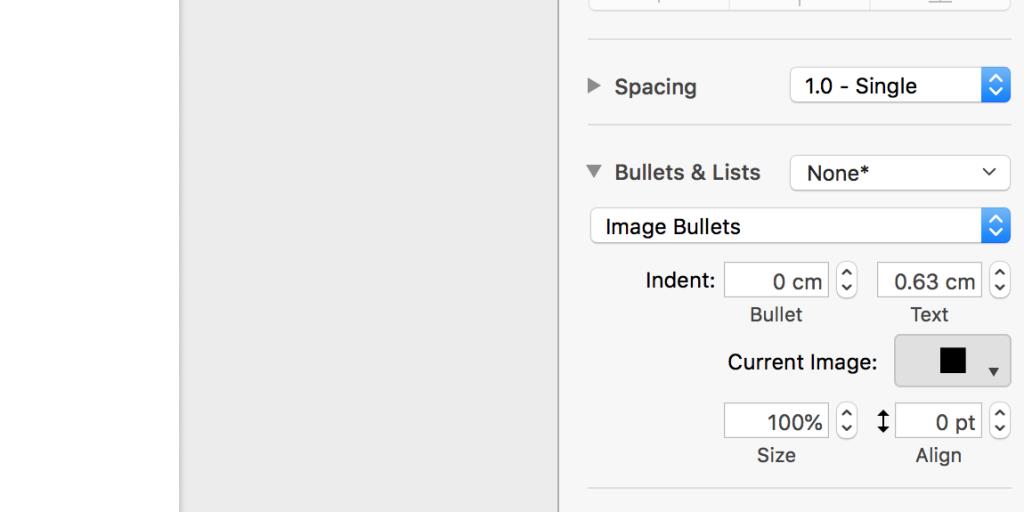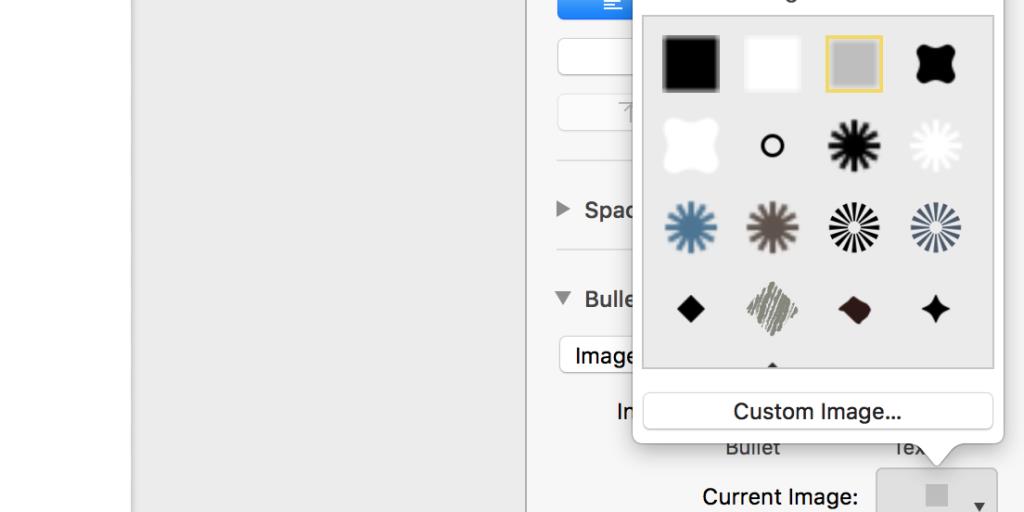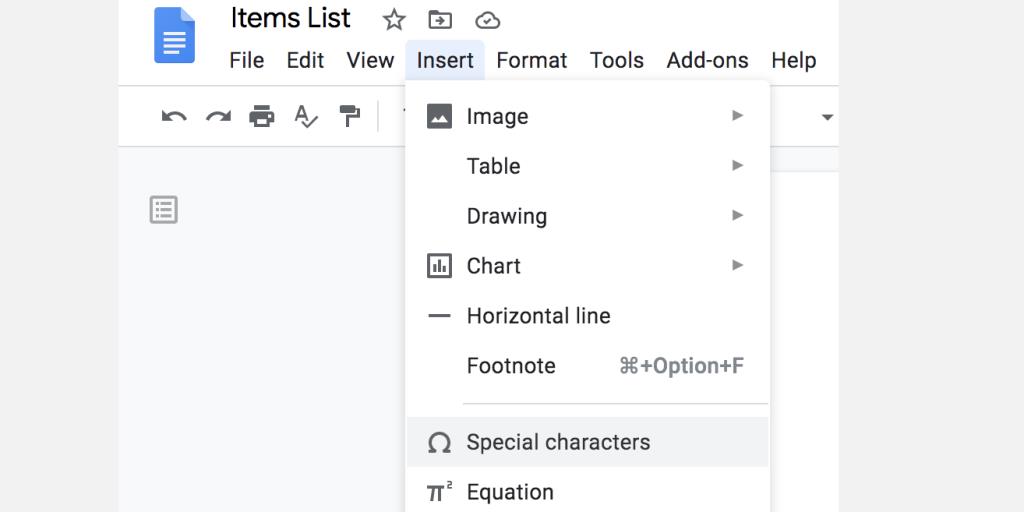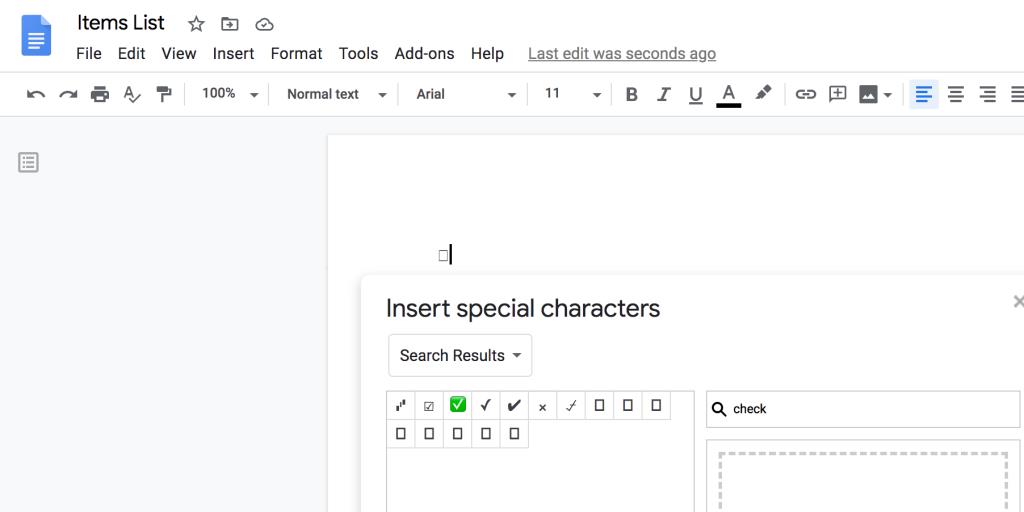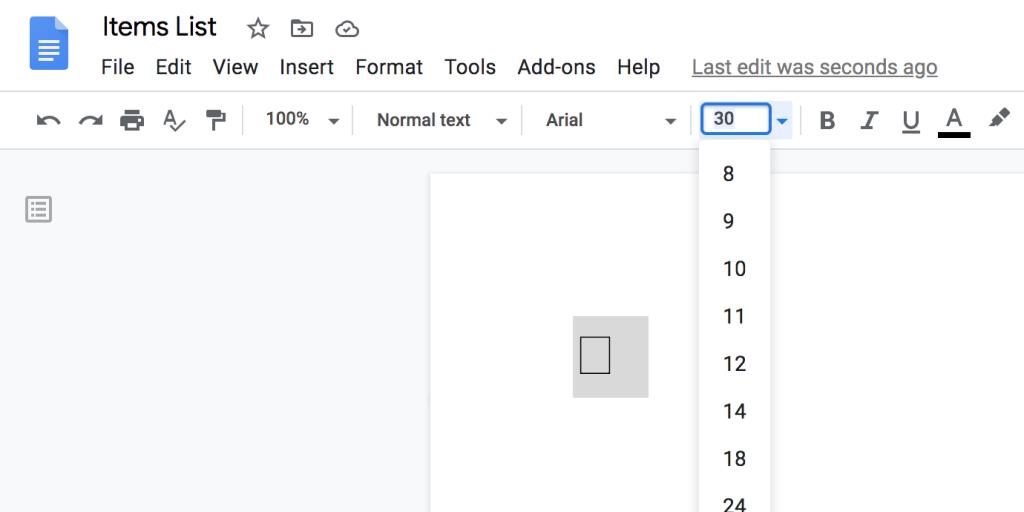هل تريد السماح للأشخاص باختيار العناصر بسرعة في مستنداتك؟ مربعات الاختيار هي طريقة رائعة للقيام بذلك. يمكنك إضافة مربع بجوار كل خيار في المستند الخاص بك ، ويمكن للمشاهدين تحديد اختيارهم.
يمكن لجميع معالجات الكلمات الرئيسية مثل Microsoft Word و Apple Pages و Google Docs إضافة مربعات اختيار إلى القوائم. دعونا نرى كيف يمكنك إضافة خانة اختيار إلى وثيقتك عند استخدام إحدى هذه الأدوات الثلاث.
كيفية إضافة مربعات اختيار إلى مستند Microsoft Word
هناك طريقتان لإضافة مربعات اختيار إلى مستند Word. يمكنك إما إضافة مربعات اختيار تعمل للمستندات المطبوعة أو يمكنك إضافة مربعات تفاعلية يمكن تحديدها في المستند الرقمي.
1. قم بإضافة مربعات اختيار لمستند Word مطبوع
إذا كنت ترغب في طباعة المستند الخاص بك ، فأنت بحاجة فقط إلى إضافة شكل مربع اختيار في المستند الخاص بك. لا تحتاج إلى خيارات تفاعلية حيث سيقوم المستخدمون بتحديد الخيارات باستخدام أقلامهم على أي حال.
ذات صلة: كيفية إدراج مربع اختيار في أوراق جوجل
للقيام بذلك ، يمكنك إضافة قائمة ذات تعداد نقطي مع رمز خانة الاختيار بجوار عناصر القائمة في المستند الخاص بك. سيعرض المستند الخاص بك مثل مربع اختيار مناسب عند طباعته.
هذه هي الطريقة التي تفعل بها ذلك:
- افتح مستند Word الذي تريد إضافة مربعات اختيار فيه.
- انقر فوق علامة التبويب الصفحة الرئيسية في الجزء العلوي إذا لم تكن موجودًا بالفعل.
- انقر فوق رمز السهم بجوار خيار Bullets وحدد Define New Bullet .
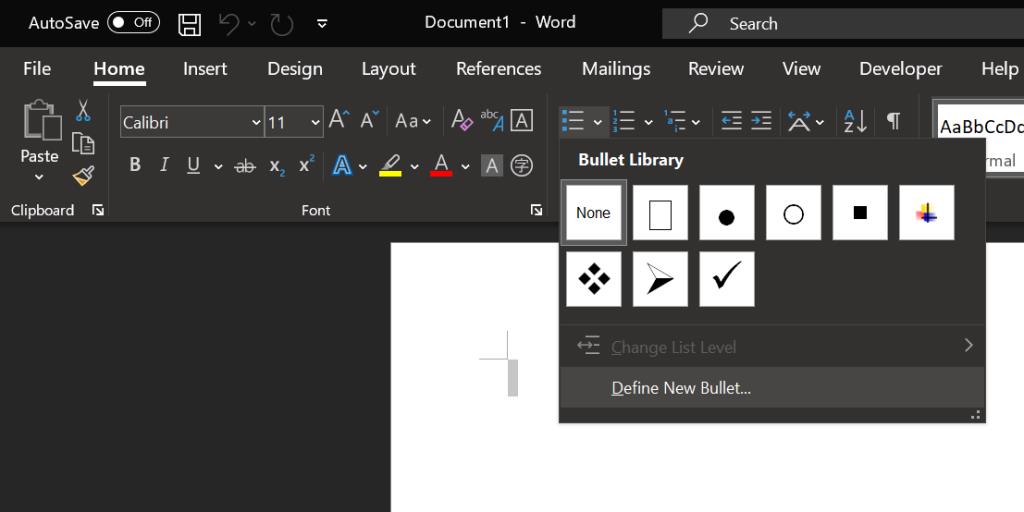
- حدد رمز من الخيارات الموجودة على شاشتك.
- يجب أن ترى رموزًا مختلفة يمكنك استخدامها بدلاً من الرموز النقطية العادية. قم بالتمرير لأسفل هذه القائمة ، وابحث عن رمز مربع الاختيار ، وانقر فوقه ، واضغط على موافق في الأسفل.
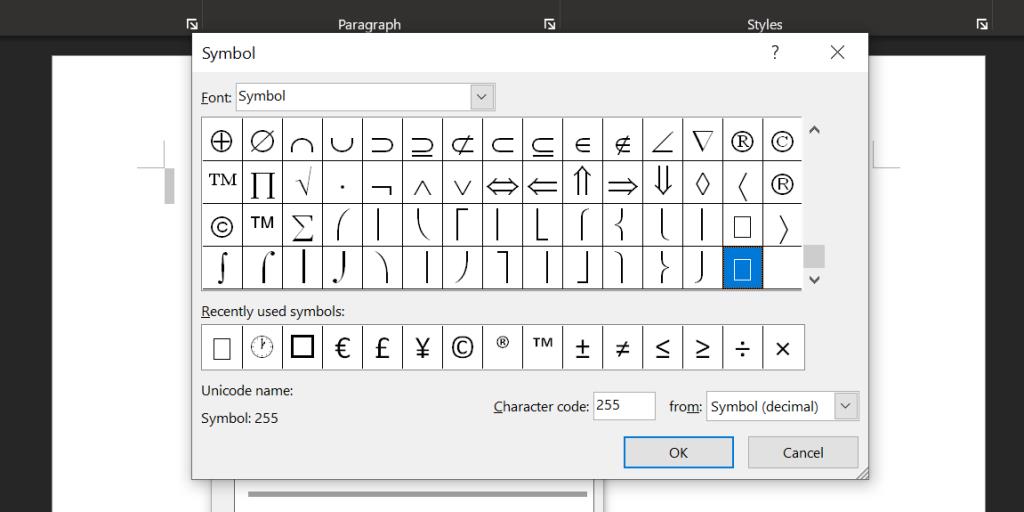
- انقر فوق " موافق" مرة أخرى وسترى مربع اختيار في المستند الخاص بك.
- يمكنك الآن كتابة قائمة العناصر الخاصة بك وسيضيف Word خانة اختيار لكل عنصر من العناصر الخاصة بك.
فقط لا تحاول تحديد هذه المربعات لأن ذلك لن ينجح. هذه فقط للعرض على المستندات المطبوعة.
2. قم بإضافة مربعات اختيار إلى مستند Word
إذا كنت تريد أن يقوم عارضو المستندات لديك بوضع علامة على مربعات الاختيار رقميًا في تطبيق Word ، فأنت بحاجة إلى إضافة مربعات اختيار تفاعلية إلى المستند الخاص بك. يقدم Word هذا كخيار مطور ويمكنك تمكينه على النحو التالي:
- قم بتشغيل مستند Microsoft Word.
- انقر فوق علامة التبويب ملف في الجزء العلوي وحدد خيارات من الشريط الجانبي الأيسر.
- حدد تخصيص الشريط من الشريط الجانبي الأيسر واختر علامات التبويب الرئيسية من قائمة تخصيص الشريط على اليمين.
- قم بالتمرير لأسفل في قائمة الخيارات ، وحدد المطور ، واضغط على موافق في الأسفل. سيؤدي هذا إلى إضافة عنصر مطور جديد إلى قائمة علامات تبويب Word الخاصة بك.
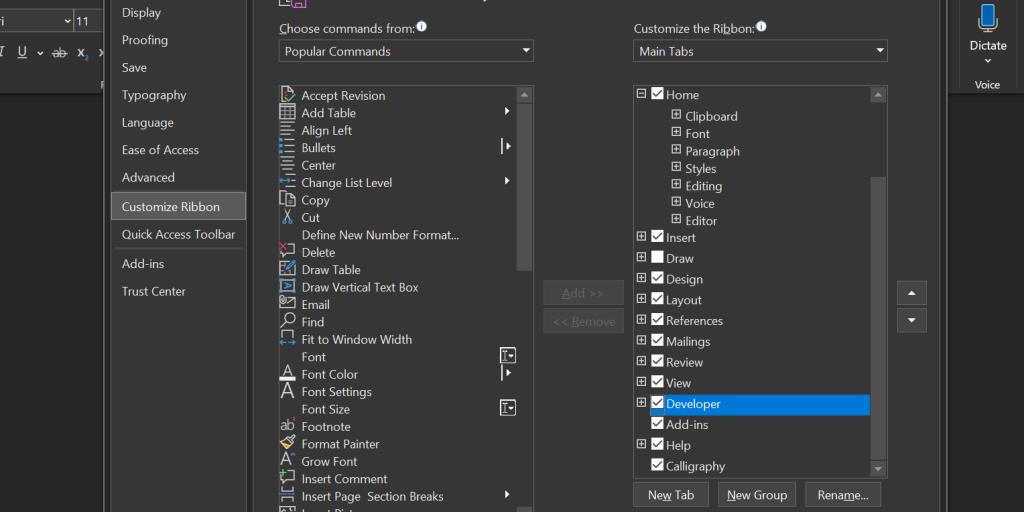
- ضع المؤشر حيث تريد إضافة خانة اختيار في المستند الخاص بك.
- انقر فوق علامة التبويب Developer في الجزء العلوي وحدد رمز Check Box Content Control من قسم عناصر التحكم .
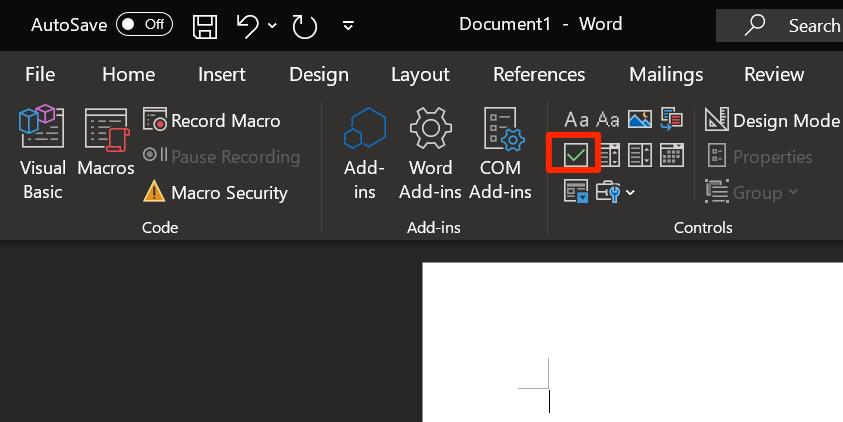
- سيضيف Word مربع اختيار تفاعلي إلى المستند الخاص بك. يمكنك النقر فوق هذا المربع وسيتم تحديده. سيؤدي النقر فوقه مرة أخرى إلى إلغاء تحديده.
يمكنك استخدام مربعات الاختيار هذه للمستندات المطبوعة أيضًا.
كيفية إضافة مربعات اختيار إلى مستند Apple Pages
إذا كنت من مستخدمي Mac ، فمن المحتمل أنك تستخدم Apple Pages لمستنداتك. يوفر Pages خيار إضافة مربعات اختيار إلى مستنداتك ، ولكن لا يمكنك إضافة مربعات تفاعلية الآن.
إذا كنت تريد استخدام مربعات الاختيار في مستند مطبوع ، فاتبع الخطوات التالية:
- افتح مستندًا جديدًا أو موجودًا في صفحات Apple.
- انقر فوق القائمة المنسدلة بجوار Bullets & Lists على اليمين وحدد خيار Bullet . سيبدأ هذا قائمة نقطية جديدة في المستند الخاص بك.
- انقر فوق رمز السهم بجوار Bullets & Lists ، وحدد Image Bullets من القائمة المنسدلة ، ثم انقر فوق خيار Current Image .
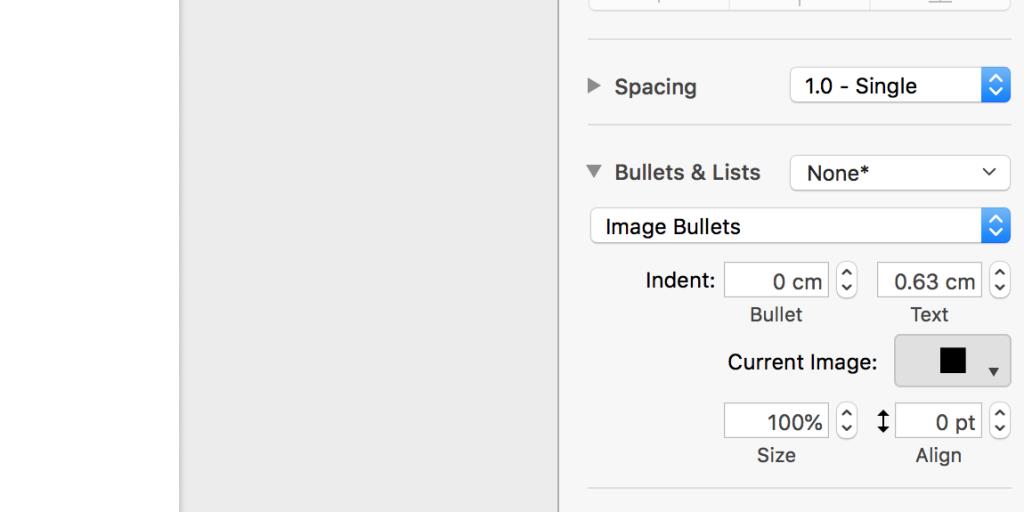
- سترى العديد من صور مربعات الاختيار التي يمكنك إضافتها إلى المستند الخاص بك. انقر فوق الشخص الذي يعجبك وسيظهر على الفور في المستند الخاص بك.
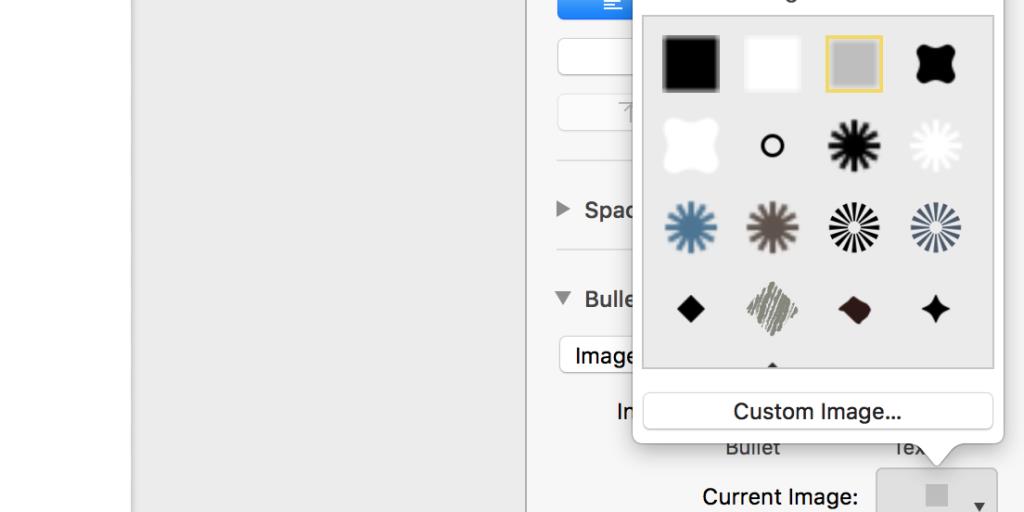
- يمكنك تحديد حجم ومحاذاة مربعات الاختيار الخاصة بك من نفس قسم التعداد النقطي والقوائم .
إذا لم تجد صورة مربّع الاختيار التي تريدها بالضبط ، يمكنك تنزيل الصورة لمربع الاختيار هذا من الإنترنت واستيرادها إلى Pages.
للقيام بذلك ، انقر فوق خيار صورة مخصصة عند إضافة مربع اختيار. سيتيح لك ذلك تحديد صورة من جهاز Mac لإضافتها إلى المستند.
كيفية إضافة مربعات اختيار إلى مستند Google Docs
لا يمكنك استبعاد مستندات Google. يتيح لك معالج الكلمات عبر الإنترنت إضافة مربعات اختيار إلى مستنداتك ، ولكن مرة أخرى ، هذه مخصصة فقط للمستندات التي تطبعها ولا تتفاعل على الشاشة.
إذا كان هذا هو كل ما تبحث عنه ، فيما يلي كيفية إضافة مربعات اختيار إلى مستند محرر مستندات Google:
- أنشئ مستندًا جديدًا أو افتح المستند الحالي باستخدام محرر مستندات Google.
- انقر فوق الخيار الذي يشير إلى إدراج في الجزء العلوي وحدد أحرف خاصة . سيتيح لك ذلك إضافة مربع اختيار كحرف خاص في المستند.
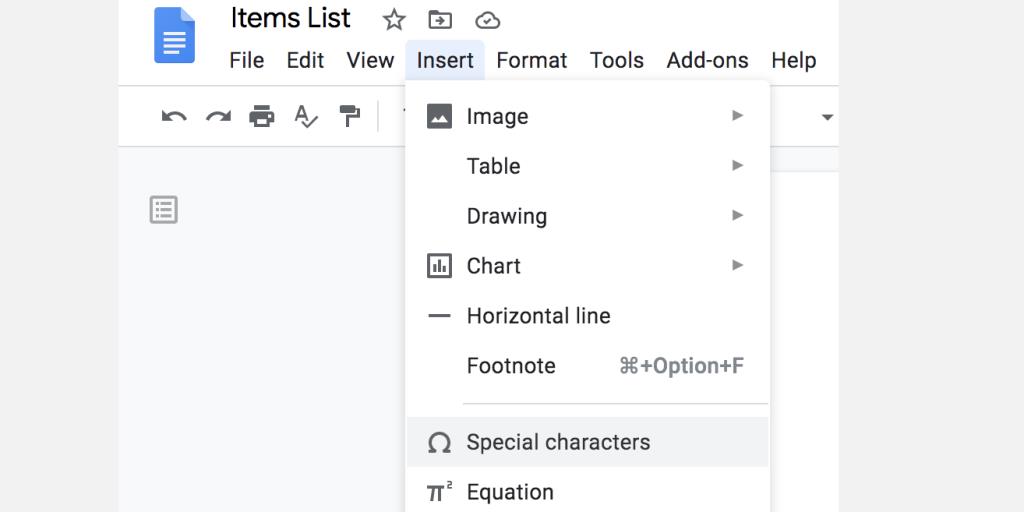
- في الشاشة التالية ، ضع المؤشر في مربع البحث واكتب check . لا تكتب الكلمة الكاملة وهي خانة اختيار حيث لا يبدو أنها تجلب أي نتائج.
- على اليسار ، سترى أنماط مربعات اختيار مختلفة لإضافتها. انقر فوق مربع الاختيار الذي تريده وسيظهر على الفور في المستند الخاص بك. يمكنك معاينة مربع الاختيار الخاص بك قبل إغلاق قائمة الأحرف الخاصة.
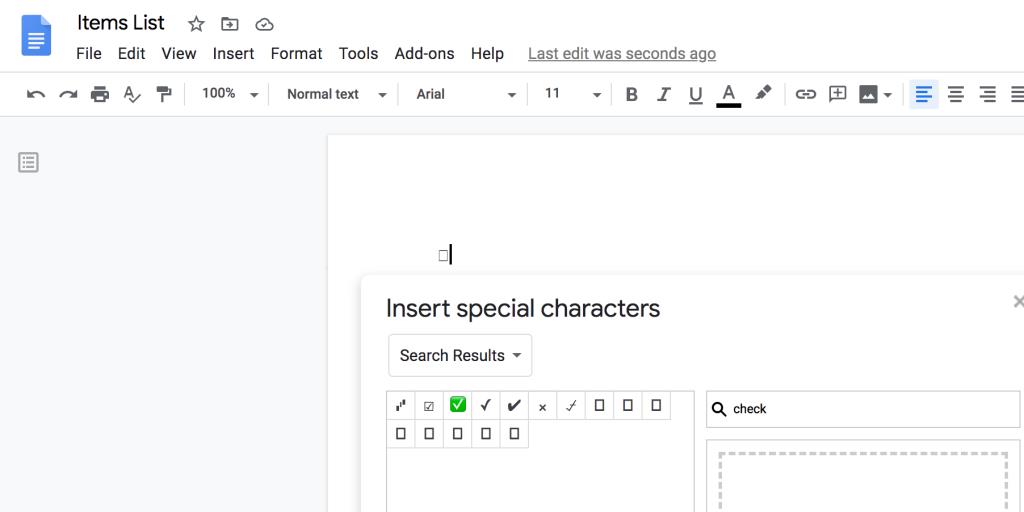
- إذا كانت مربعات الاختيار الخاصة بك صغيرة جدًا أو كبيرة جدًا ، فيمكنك تغيير حجمها حسب الحجم الذي اخترته. للقيام بذلك ، حدد مربعات الاختيار الخاصة بك ، وانقر فوق خيار حجم الخط ، وحدد حجمًا جديدًا لمربعات الاختيار الخاصة بك.
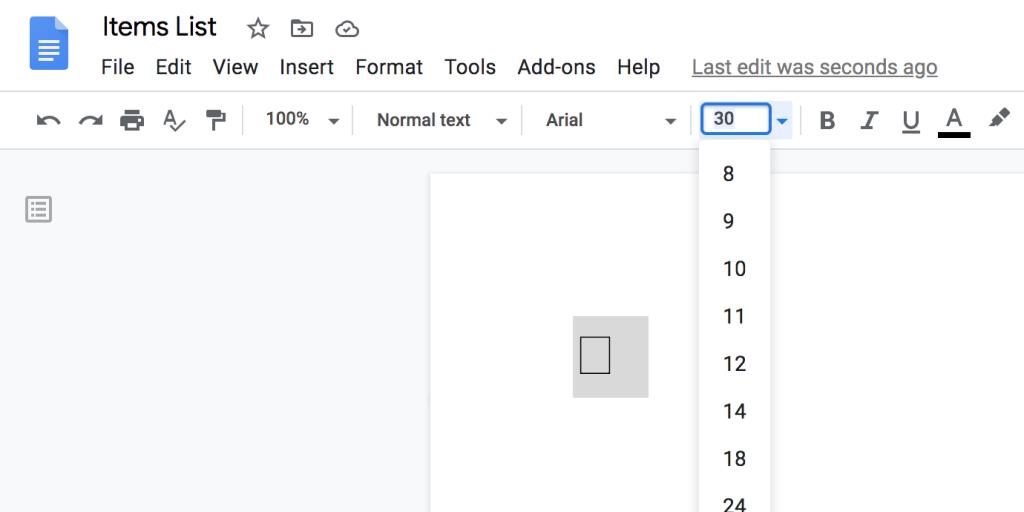
يمكنك الآن النقر فوق ملف وتحديد طباعة لطباعة المستند باستخدام مربعات الاختيار الخاصة بك. إذا كنت تفضل حفظه كملف PDF ، فيمكنك القيام بذلك عن طريق النقر فوق قائمة ملف وتحديد تنزيل واختيار مستند PDF .
تجعل مربعات الاختيار تحديد العناصر أسهل في المستندات
مربعات الاختيار هي بلا شك أسهل طريقة لتحديد العناصر في المستندات الخاصة بك. لحسن الحظ ، تتيح لك جميع معالجات الكلمات الرئيسية إضافة مربعات اختيار بسهولة إلى مستنداتك ، ويمكنك أيضًا إضافة مربعات اختيار تفاعلية باستخدام أحد هذه التطبيقات.
تسهل القوائم التي تحتوي على مربعات الاختيار متابعة العناصر القابلة للتنفيذ في المستند. لذلك ، قم دائمًا بتنسيق قوائمك لإدارتها بشكل أفضل في أي معالج نصوص.